Obtenha uma luz de notificação no seu telefone Android em 2022 com aodNotify
Publicados: 2022-02-15Você sente falta dos dias em que os telefones Android tinham um LED frontal para notificações? Em caso afirmativo, você deseja obtê-lo em seu smartphone Android atual?

Bem, acontece que você pode obter um LED de notificação em um Android em 2022, ainda que virtual. Requer o aplicativo aodNotify e um dispositivo compatível - os mais recentes da Samsung, OnePlus e Google - para funcionar.
Vamos dar uma olhada no aodNotify, seus recursos e como você pode usá-lo para adicionar um LED de notificação ao seu dispositivo Android.
Índice
O que é odNotify?
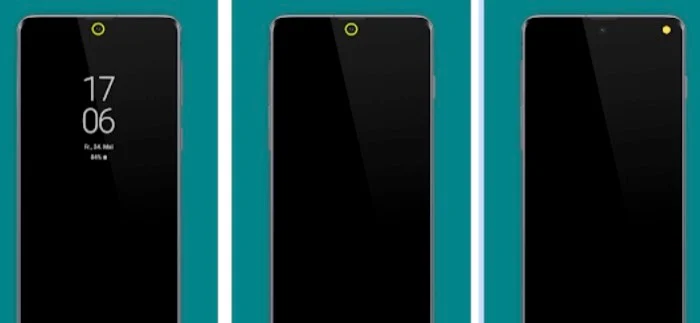
aodNotify é um aplicativo Android que oferece a funcionalidade de uma luz de notificação LED sem o LED. É compatível com smartphones da Samsung, OnePlus e Google e é muito fácil de usar.
Com aodNotify, você obtém várias opções de personalização, nas quais pode escolher entre diferentes estilos de luz de notificação e mostrar a luz de notificação ao redor do recorte da câmera ou nas bordas da tela.
Não apenas isso, você pode atualizar para odNotify Pro e desbloquear mais opções de personalização. Destes, poder adicionar um ponto de LED de notificação à barra de status do seu dispositivo é talvez o recurso mais atraente.
Recursos aodNotify
Embora o aodNotify pareça um aplicativo simples, ele possui muitos recursos por baixo. Aqui está uma lista de alguns dos recursos notáveis do aodNotify:
- Vários estilos de luz de notificação: recorte da câmera, borda da tela, ponto de LED
- Aplicativo personalizado e cores de notificação de contato
- Modo de intervalo e modo noturno para economizar bateria
- Visualização da notificação
- Consumo mínimo de bateria
- Indicador de carga/bateria fraca
Como habilitar odNotify
Primeiro, baixe o aodNotify no seu dispositivo Samsung, OnePlus ou Google compatível nos links abaixo.
- Baixe aodNotify para Samsung
- Baixe aodNotify para OnePlus
- Baixar aodNotify para Pixel
Depois que o aplicativo for baixado e instalado, clique no botão Avançar na tela de boas-vindas. Agora, antes de habilitar o aodNotify e começar a usá-lo, você precisa preencher uma lista de verificação primeiro para configurá-lo.

Veja quais são essas tarefas da lista de verificação e como navegar por elas:
- Selecionar aplicativos
Em primeiro lugar, você precisa selecionar quais aplicativos podem ativar a luz de notificação aodNotify no seu dispositivo. Clique em Selecionar aplicativos e escolha os aplicativos para os quais deseja receber notificações. - Acesso à notificação
Em seguida, aodNotify precisa acessar as notificações do seu dispositivo para acessá-las e enviar alertas. Para conceder acesso à notificação, toque em Acesso à notificação e permita o acesso aodNotify às notificações do seu sistema. - Ativar AOD
Como o aodNotify funciona com exibição sempre ativa (AOD), ele deve estar ativado no seu dispositivo. Clique na opção Ativar AOD na lista de verificação aodNotify e alterne a opção AOD nas configurações do dispositivo. - Desenhar na tela
Desenhar na tela é como uma permissão do Android, que permite que um aplicativo visualize todos os tipos de atividades acontecendo em cima de outros aplicativos no dispositivo. Como o aodNotify lida com notificações, ele precisa dessas informações para funcionar. Toque em Desenhar na tela na lista de verificação e ative a opção na próxima tela para dar aodNotify controle completo sobre seu dispositivo.
Acerte o feito! botão quando tiver ativado todas as opções na lista de verificação.
Opções de notificação
Com o aodNotify configurado, quando uma notificação chegar ao seu telefone agora, o aodNotify irá alertá-lo sobre o mesmo com a luz de notificação. Ele mostrará esses alertas usando as configurações padrão (estilo, cor, tamanho etc.) para a luz de notificação.
No entanto, se por algum motivo você não gostar de um elemento nesta configuração ou desejar explorar mais opções de personalização, você pode fazê-lo nas configurações do app. Veja como alterar algumas dessas configurações aodNotify.

Como escolher quais aplicativos podem ativar a luz de notificação
Embora o aodNotify permita selecionar quais aplicativos podem ativar a luz de notificação em seu dispositivo durante a configuração inicial, se desejar fazê-lo posteriormente, você pode fazê-lo seguindo estas etapas:
- Selecione Notificações na tela inicial do aodNotify.
- Toque em Aplicativos em Notificações e ative/desative o botão ao lado dos aplicativos que você deseja selecionar/desmarcar.
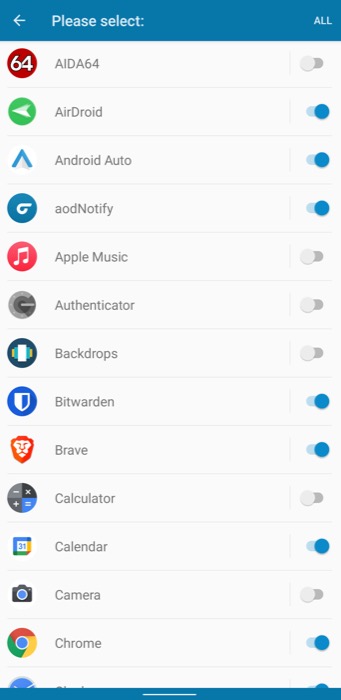
Como definir eventos de bateria para ativar a luz de notificação
Além das notificações recebidas dos aplicativos, o aodNotify também pode exibir notificações em resposta a determinados eventos da bateria, como quando o telefone está carregando, está totalmente carregado ou quando a bateria está abaixo de 15%.
Siga as etapas abaixo para definir qualquer um desses acionadores:
- Clique em Notificações na tela inicial e selecione Bateria em Notificações .
- Alterne o interruptor ao lado do gatilho que você deseja ativar. (Talvez seja necessário atualizar para o aodNotify Pro para usar todos os gatilhos.)
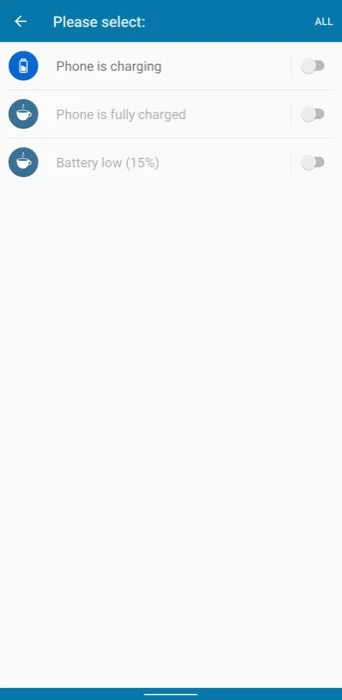
Como personalizar a luz de notificação aodNotify
aodNotify permite personalizar diferentes aspectos da luz de notificação, como estilo, efeitos de animação e dimensões, para que você possa personalizar a luz de acordo com seus requisitos.
Alterar estilo de luz de notificação
- Selecione Luz de notificação na tela inicial.
- Clique em Estilo em Aparência e selecione o botão de opção ao lado do estilo desejado em A tela está ativada .
As opções disponíveis incluem borda da câmera , bordas da tela e ponto de LED (na versão Pro). Escolha Borda da câmera se o seu dispositivo tiver um recorte de câmera, enquanto se tiver um entalhe, escolha Bordas da tela .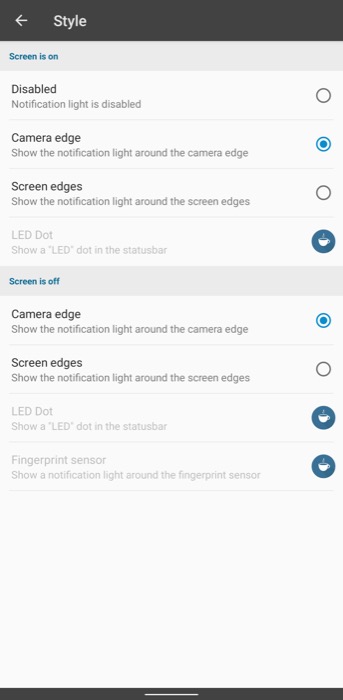
- Se você quiser que a luz de notificação fique acesa mesmo quando a tela estiver desligada, ative o botão de opção ao lado das opções em A tela está desligada . Aqui, você também obtém uma opção adicional - Sensor de impressão digital - onde você pode colocar a luz de notificação.
Alterar efeitos de animação
- Vá para a luz de notificação e selecione Efeitos .
- Selecione o botão de opção ao lado do efeito que deseja usar. Você pode visualizar cada efeito tocando nele.
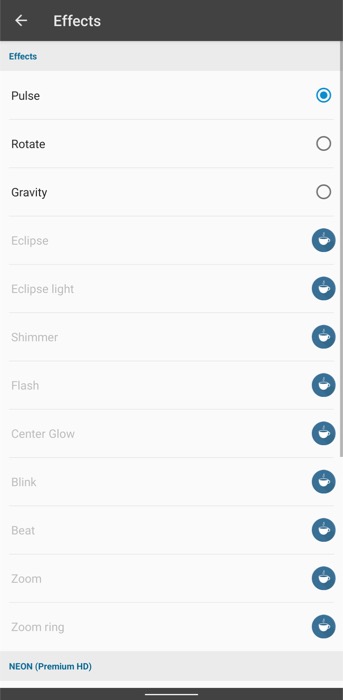
- Role para baixo até Configurações de efeito na parte inferior e use o controle deslizante Velocidade para ajustar a velocidade do efeito. (Novamente, as opções de efeito são limitadas na versão gratuita.)
Alterar as dimensões da luz de notificação
- Selecione Luz de notificação e toque em Dimensões na tela a seguir.
- Use o controle deslizante na borda da câmera para ajustar a espessura ou redimensionar a luz de notificação.
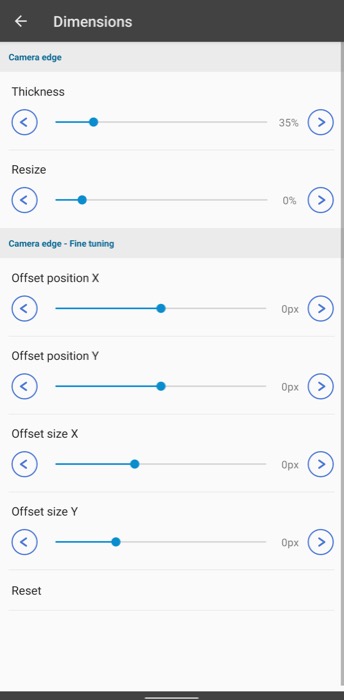
- Se a luz de notificação estiver obstruindo com um item da barra de status, você pode ajustar sua posição usando os controles deslizantes de deslocamento em Borda da câmera – Ajuste fino .
Como alterar as configurações de cor da luz de notificação
aodNotify lhe dá a liberdade de escolher a cor da luz de notificação para o seu dispositivo. Veja como fazer isso:
- Selecione Cores na tela inicial do aodNotify.
- Toque em Cores do aplicativo para definir uma cor personalizada para cada aplicativo.
- Em seguida, se você ativou os eventos da bateria, toque em Cores da bateria e selecione uma cor personalizada para cada evento.
- Da mesma forma, se você quiser alterar as cores das mensagens de contatos específicos, toque em Cores do contato e escolha a cor desejada.
- Além disso, aodNotify também possui uma cor padrão para a luz de notificação. Toque em Cor padrão em Geral e selecione uma cor. (Se estiver usando o aodNotify Pro, você pode selecionar Cor automática para personalizar a luz automaticamente dependendo do ícone do aplicativo.)
Seja notificado de forma diferente com aodNotify
Com aodNotify, você pode alterar a maneira como é notificado em seu smartphone Samsung, OnePlus ou Google. Agora, em vez de depender do som/vibração do seu telefone, você tem uma luz de notificação no dispositivo que acende toda vez que há uma notificação recebida. Não apenas isso, ele também alerta sobre eventos como status de bateria fraca, o que pode ser bastante útil.
Embora tenhamos tentado abordar os aspectos essenciais do aodNotify neste guia, ainda existem várias opções de personalização no aplicativo que não discutimos. Considere verificar essas opções para personalizar ainda mais a luz de notificação.
